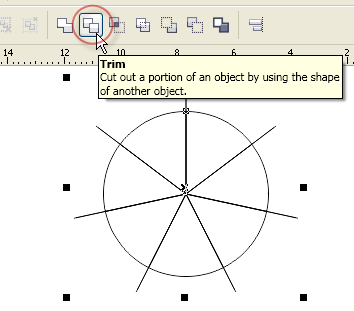Bagi Mas Bro sekalian yang ingin menggeluti usaha Sablon Kaos, salah satu hal yang paling penting adalah sampeyan harus mengetahui jenis tinta yang digunakan. Tinta bahan kaos terdiri dari 2 jenis tinta, yaitu tinta yang berbasis air atau waterbase inks dan tinta yang berbasis minyak atau solvenbase. Tinta solvenbase sering disebut dengan istilah plastisol.
JENIS CAT WATERBASE:
CAT RUBBER;
Tinta ini digunakan khusus untuk sablon diatas kain gelap. Sebab tinta ini bersifat pekat, dapat menutup permukaan warna kain dengan baik. Tinta rubber umumnya digunakan untuk underbase, underbase sendiri difungsingkan sebagai penutup warna kain sebelum penyablonan warna-warna diatasnya. Tinta rubber sendiri dibagi menjadi dua jenis untuk dua fungsi kegunaan. Jenis pertama adalah tinta rubber white yang digunakan untuk underbase/dasar, bisa juga digunakan untuk mendapatkan warna-warna pastel/muda. Jenis kedua adalah rubber color yang digunakan untuk pencampuran warna-warna tua. Untuk mendapatkan warna putih yang bersih dan cemerlang, campurkan tinta rubber white dengan sedikit pigmen/pewarna berwarna nila atau ungu.
CAT TRANSPARAN;
Umumnya disebut dengan coating, karena dapat difungsikan sebagai pelapisan hasil sablon, sehingga hasil sablon lebih cemerlang atau mengkilap. Tinta ini memiliki bentuk seperti tinta extender yang transparan, tetapi memiliki kandungan yang lebih kuat atau lebih keras. Tinta ini baik sekali untuk teknik penyablonan separasi empat warna dengan terlebih dahulu memberikan rubber white pada permukaan bahannya.
CAT EXTENDER;
Tinta in bersifat transparan, hanya cocok untuk penggunaan diatas bahan putih atau bahan-bahan berwarna terang. Sifat dari cat ini adalah menyatu/menyerap pada bahan.
CAT SUPER WHITE;
Tinta ini hampir sama jenisnya dengan tinta rubber, terdiri dari dua jenis yaitu white dan color. Tinta ini sifatnya lebih mendekati tinta extender yaitu menyatu dengan bahan dan transparan, serta dapat disablon diatas dasar bahan berwarna gelap.
CAT PUFF/TIMBUL;
Tinta ini terdapat pada kedua jenis tinta baik underbase maupun plastisol. Tinta ini memerlukan pemanasan yang akan mengakibatkan tinta ini mengembang dengan efek timbul.
CAT SOLVENBASE/PLASTISOL;
Tinta ini berbahan dasar PVC dan harganya cukup mahal serta membutuhkan peralatan khusus untuk pengeringannya. Sebab tinta ini tidak dapat kering dengan sendirinya seperti tinta waterbase pada umumnya. Untuk dapat kering dengan baik, tinta ini memerlukan suhu mencapai 160 derajat celcius serta membutuhkan beberapa peralatan seperti conveyor curing dan flash curing. Setelah pengeringan dengan benar, tinta plastisol ini memiliki daya rekat yang sangat baik. Tinta ini sering digunakan untuk menciptakan efek-efek yang menakjubkan seperti high density. Dan t-shirt yang menggunakan tinta plastisol selalu diberi peringatan “Do not iron on design”, sebab tinta ini akan meleleh jika terkena panas secara langsung dari setrika.
JENIS CAT PLASTISOL:
CAT ALL PURPOSE;
Tinta ini berbentuk transparan, bersifat seperti extender pada tinta waterbase. Sebab tinta ini hanya baik digunakan pada kain berwarna putih atau terang.
CAT HIGH OPACITY;
Tinta ini mempunyai sifat seperti rubber dalam waterbase, hanya saja tinta ini mempunyai daya tutup yang lebih baik pada permukaan bahan jika dibandingkan dengan tinta rubber. Tinta ini dapat digunakan untuk teknik high density.
CAT ATHLETIC PLASTISOL;
Tinta ini bersifat lentur atau elastis sehingga sangat cocok untuk penyablonan diatas kain polymesh, spandex atau kain dengan motif berlubang-lubang.
CORK BASE;
Berjenis plastisol, tinta ini dapat digunakan untuk teknik high density yang akan menghasilkan efek seperti busa atau gabus. Tinta ini memiliki kelenturan dan fleksibelitas yang tinggi sehingga cukup baik untuk penyablonan diatas bahan yang memiliki kelenturan tinggi seperti bahan Spandek dan Rib. Tinta ini juga tidak diperbolehkan untuk di dry clean, bleach atau disetrika.
SHIMMER GOLD & BASE;
Tinta dari jenis plastisol ini diformulasikan untuk menghasilkan warna seperti metalik. Tinta ini berbentuk pasta dan siap pakai. Tinta ini sangat baik digunakan untuk heat transfer, baik itu cold peel maupun hot peel. Sangat baik digunakan pada kain knitting, cotton, polyster dan rayon. Tidak disarankan untuk pemakaian pada kain jenis nylon atau lycra.
HIGH DENSITY CLEAR;
Tinta yang bersifat transparan, tinta ini menghasilkan efek sablon yang mengkilap dan terkesan basah.
WILFLEX LUNA CLEAR;
Tinta plastisol transparan yang tidak terlihat dengan sinar lampu biasa, akan muncul jika terkena sinar ultraviolet.
NATURAL SUADE;
Tinta plastisol yang menghasilkan efek kulit yang sangat lembut.
JENIS CAT DAN TEKNIK LAINNYA:
YELLOW SPARKLE;
Bubuk yang diformulasikan untuk menimbulkan kesan berkelip-kelip, serta memiliki tampilan yang glosy. Untuk mencetak bubuk ini, sebelumnya harus mencetakkan tinta plastisol sebagai dasar sekaligus sebagai perekat bubuk ini.
FOIL TRANSFER;
Aluminium foil dalam bentuk lembaran seperti kertas. Selain warna silver dan gold, foil juga tersedia dalam macam warna dan motif. Untuk media tempelnya foil ini membutuhkan lem khusus.
FLOCK;
Teknik sablon yang menghasilkan efek cetakan seperti beludru. Terdapat dua jenis flock, bubuk dan lembaran. Untuk lembaran membutuhkan lem khusus sebagai media perekatnya.
SUGAR PRINTING;
Aplikasi sablon yang berbentuk bubuk transparan mirip gula pasir.
GLOW IN THE DARK;
Berbentuk serbuk yang menyerap dan memantulkan sinarnya kembali didalam ruangan gelap.
REFLECTIVE POWDER;
Serbuk yang dapat memantulkan sinar jika terkena cahaya lampu atau sinar matahari.
DISCHARGE AGENT;
Adalah bahan kimia yang digunakan untuk mencabut warna dasar kain, sehingga warna bahan menjadi putih/grey. Dan untuk mendapatkan hasil yang maksimal, bahan pewarna kainnya harus dipilih dengan yang dischargeable.
DISTRESSED atau VINTAGE;
Teknik inovasi grafik dengan membuat tekstur sehingga gambar terlihat pecah-pecah dan terlihat usang/kuno.
SHATTER BASE;
Jenis tinta untuk menciptakan kesan pecah (crack). Tinta ini diciptakan agar mudah pecah saat mengering dan untuk pengeringan membutuhkan flash curing.
ROCK BASE;
Teknik high density menggunakan tinta rock base untuk menghasilkan cetakan dengan permukaan kasar seperti batu.
SUBLIMATION TRANSFER;
Gambar yang dicetak diatas kertas transfer, yang kemudian ditransfer ke kaos menggunakan hotpress. Sublimation transfer umumnya terbagi dalam menjadi dua jenis, hot peel dan cold peel.
HOT PEEL;
Gambar yang diprint diatas kertas transfer.
COLD PEEL;
Kertas transfer yang berisi gambar jadi dengan berbagai jenis pilihan. Jenis cold peel ini jika diaplikasikan diatas kain kaos akan menghasilkan tekstur seperti tinta rubber, dan dapat diaplikasikan diatas dasar bahan terang maupun gelap. Sebab dalam pembuatannya cold peel menggunakan tinta plastisol.
RHINESTONES HEAT PRESS;
Aplikasi yang digunakan untuk dekorasi dalam garmen, mempunyai beragam nama sesuai dengan bahan yang digunakan, anatara lain nailheats, rhinestones dan swarovski crystals. Cara pengaplikasiaannya hanya dengan memanaskannya dengan mesin hot press pada suhu 160 derajat celcius selama 10 detik.
HIGH FREQUENCY WELDING;
Proses aplikasi menggunakan mesin high frequency, seperti aplikasi plastik PVC diatas kain.
EMBOSS PRINT;
Aplikasi yang menggunakan mesin press tekanan tinggi untuk menciptakan hasil emboss diatas bahan.